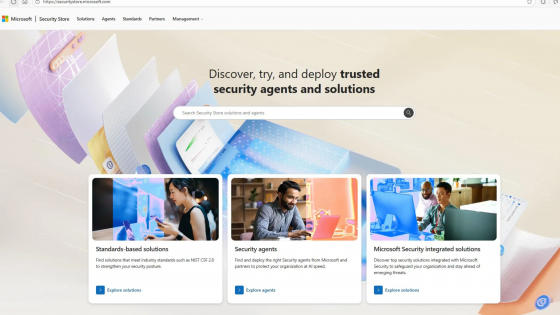Kako prenesti podatke na novi Android telefon?
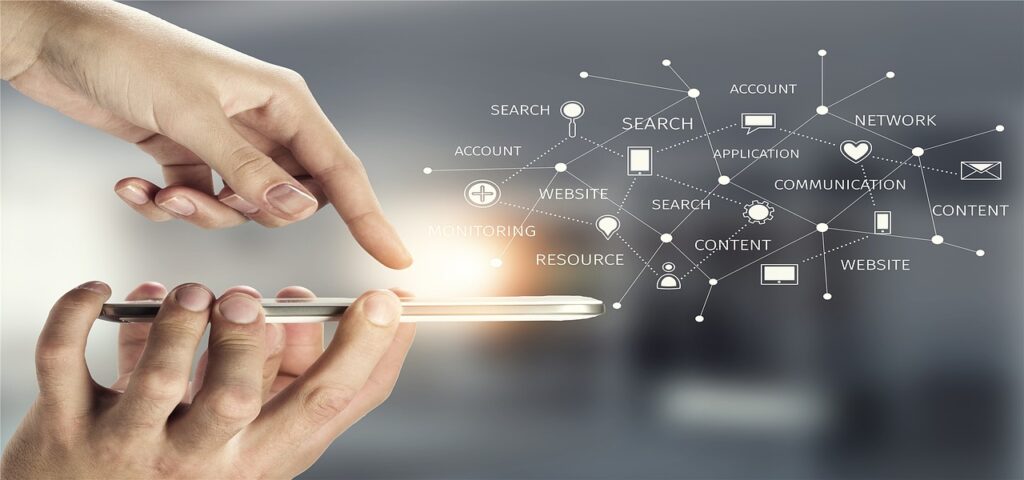
Google je 11. maja 2022 uradno napovedal prihajajoči telefon Pixel 6A, jeseni pa bo začel prodajati novo serijo telefonov Pixel 7. Morda načrtujete nadgradnjo takoj, ko bodo novi telefoni pripravljeni, ali pa se preprosto odločate za prehod s trenutnega telefona s sistemom Android na novejši model. V vsakem primeru si želite, da lahko svoje podatke zanesljivo prenesete.
V Googlu je prehod z enega telefona na drugega precej preprost – takoj ko zaženete novi telefon, dobite navodila po korakih, kaj morate storiti. (Opomba: če imate v telefonu aplikacijo za dvofaktorsko preverjanje pristnosti ali 2FA, kot je Google Authenticator, se vaši podatki ne bodo samodejno prenesli – opraviti boste morali nekaj dodatnih korakov.) Če starejši telefon izgubite ali pokvarite, lahko aplikacije in podatke v nov telefon namestite tudi iz varnostne kopije Google One.
Seveda pa to ne bo delovalo, če stari telefon ni bil varnostno kopiran. Najprej bomo pregledali, kako storiti to, nato pa bomo predstavili različne načine, kako lahko svoje stvari prenesete v novi sijoči Android.
Kako ustvariti varnostno kopijo telefona?
- Izberite Nastavitve > Google > Varnostno kopiranje
- Če še nikoli niste delali varnostne kopije telefona, boste povabljeni, da se prijavite v Google One. (Če povabilo zavrnete s pritiskom na gumb Ne zdaj, se vrnete v prejšnji meni.)
- Na zaslonu Varnostno kopiranje boste vedeli, koliko prostora imate na voljo in kaj je bilo že varnostno kopirano (upoštevajte, da če so vaše fotografije in videoposnetki sinhronizirani s storitvijo Google Fotografije, bodo že varnostno kopirani, tudi če ostali podatki niso). Lahko naredite tudi takojšnjo varnostno kopijo. Če nameravate podatke prenesti v nov telefon, tapnite možnost Varnostno kopiranje zdaj. (Morda je dobro preveriti stanje baterije telefona in jo priključiti, če vam zmanjkuje energije.)
:no_upscale()/cdn.vox-cdn.com/uploads/chorus_asset/file/23456776/Screenshot_20220512_091108__1_.png)
- Če imate nastavljeno zaklepanje zaslona (če ne, zakaj ne?), vnesite kodo PIN. (Pri tem ne boste mogli uporabiti prstnega odtisa ali odklepanja z obrazom.)
- Takrat bodo vaši podatki varnostno kopirani. To lahko traja nekaj minut; med postopkom bo zaslon Varnostno kopiranje sivkast.
Prenesite svoje podatke
Podatke lahko v nov telefon prenesete na več načinov. Ob predpostavki, da se bo vaš novi telefon zagnal od začetka (če gre za rabljen telefon in se ne bo zagnal od začetka, ga morate verjetno najprej izbrisati), lahko prenesete podatke iz starega telefona ali obnovite podatke iz varnostne kopije (kot ste jo pravkar naredili).
Ne pozabite še na eno stvar: zaradi razlik v uporabniškem vmesniku različnih telefonov s sistemom Android se lahko postopek nekoliko razlikuje. Glede na vse to …
- Vklopite telefon in tapnite Začni.
- Če na kartici ni kartice SIM, jo morate vstaviti ali prenesti eSIM. (Če tega iz kakršnegakoli razloga ne morete storiti, lahko ta korak preskočite tako, da tapnete Preskoči.)
- Telefon povežite z omrežjem Wi-Fi. (Telefon lahko nastavite tudi brez povezave, vendar predpostavljajmo, da imate omrežje.)
- Po nekaj minutah boste prejeli obvestilo, da lahko kopirate aplikacije in podatke. Tapnite Naprej. (Če želite začeti od začetka, lahko v levem spodnjem kotu izberete možnost Ne kopiraj.)
- Če želite kopirati podatke iz stare naprave, jo vklopite in odklenite. Tapnite Naprej.
- Podatke iz enega telefona v drugega najlažje prenesete s kablom USB. Če ga imate, izberite Naprej. (Če tega ne storite, bomo v naslednjem trenutku obravnavali, kaj storiti.)
S polnilnim kablom
- V naslednjem zaslonu boste morali vstaviti kabel v staro napravo. Tapnite Naprej.
- Uganite? Drugi konec priključite v novo napravo.
- Če telefon sporoča, da ne more vzpostaviti povezave, počakajte nekaj minut, preden obupate; morda še vedno procesira. Na tej točki boste morali preveriti drugo napravo, ki vas bo vprašala, ali želite podatke kopirati v novi telefon. Tapnite Kopiraj.
- Morda boste morali preveriti svojo identiteto z uporabo biometričnih podatkov ali kode PIN.
- Sedite in se sprostite ali pa počnite kaj drugega – to lahko traja nekaj časa.
Brez USB kabla
- Če nimate kabla, ki bi ustrezal obema telefonoma, ob vprašanju, ali lahko uporabite kabel, v levem spodnjem kotu zaslona izberite možnost Brez kabla?.
- Če izberete možnost Brez kabla?, boste morda prejeli opozorilo, da boste s kablom hitreje dobili svoje stvari. Tapnite Nadaljuj.
- Sporočeno vam bo, da lahko za brezžični prenos podatkov uporabite staro napravo. Tapnite Naprej.
- Pojdite v staro napravo in odprite aplikacijo Google. Morda vam tega ne bo treba storiti; morda se bo pojavilo pojavno okno, ki vas bo povabilo k nastavitvi novega telefona. Če to storite, tapnite Nastavi.
- Preveriti boste morali, ali so štiri oblike, ki bodo prikazane v stari in novi napravi, enake. Če se ujemajo, v stari napravi tapnite Naprej.
- Tapnite Kopiraj v stari napravi in preverite svojo identiteto. Opozorili vas bomo, da naprave hranite blizu druga druge.
- Nato boste lahko izbrali, kaj želite kopirati iz enega telefona v drugega in dobili oceno (v novem telefonu), koliko časa bo trajalo prenašanje. Spustite kontrolni seznam, ki vključuje aplikacije, fotografije in videoposnetke, zvok, sporočila SMS, zgodovino klicev in druge nastavitve. (Koledar Google, Stiki, Fotografije in Gmail bodo sinhronizirani samodejno. )
- Če se pomaknete do dna zaslona za kopiranje in tapnete Več informacij, lahko preberete, kaj ne bo preneseno, na primer prenosi, melodije zvonjenja in aplikacije, ki niso iz trgovine Google Play.
- Ste pripravljeni? Ponovno tapnite Kopiraj.
Premaknite podatke iz varnostne kopije
Če starega telefona nimate na voljo, vendar ste ga pametno shranili v varnostno kopijo, lahko vse aplikacije in podatke kopirate iz te varnostne kopije.
- Po enakih začetnih navodilih kot prej, ko se prikaže zaslon z naslovom Uporabi svojo staro napravo, tapnite Can’t use old device? v levem spodnjem kotu.
- Opozorjeni boste, da brez stare naprave morda ne boste mogli pridobiti toliko podatkov nazaj. Pokrčite rameni in tapnite V redu.
- Prijavite se z računom Google. Če ste v računu vzpostavili dvostopenjsko preverjanje pristnosti in starega telefona nimate na voljo, boste morda morali za preverjanje računa uporabiti drugo metodo, na primer eno od varnostnih kod, ki ste jih shranili ob prijavi v sistem 2FA.
- Strinjanje z Googlovimi pogoji storitve.
- Izberite iz katere varnostne kopije želite obnoviti podatke. Morda boste morali nato v tej napravi vnesti kodo PIN.
- Nato lahko izberete, kaj želite obnoviti. Fotografije, videoposnetki, Gmail, Googlov koledar in Googlov disk se sinhronizirajo samodejno, nato pa lahko izberete, ali želite sinhronizirati aplikacije, stike, sporočila SMS in različne nastavitve naprave. Ko ste pripravljeni, tapnite Obnovi.
- Vklopite ali izklopite različne Googlove storitve, kot sta varnostno kopiranje in sledenje lokaciji. Tapnite Sprejmi.
- Ponovno se morate strinjati z Googlovimi pogoji uporabe storitev in ustvariti kodo PIN.
- Če želite, nastavite biometrično preverjanje.
- Če želite, vklopite Pomočnika Google. Prav tako lahko določite, ali želite uporabljati storitev Google Pay in ali želite vedno prižgan zaslon. Na koncu lahko dodate še druge funkcije, na primer drug e-poštni račun.
Dostop do telefona bo omogočen skoraj takoj, vendar bo trajalo nekaj časa, preden bodo prenesene in nameščene vse aplikacije in drugi podatki.
Prijavi napako v članku